想要天天向上,就要懂得享受学习。图老师为大家推荐Photoshop制作梦幻的紫色星云发光字,精彩的内容需要你们用心的阅读。还在等什么快点来看看吧!
【 tulaoshi.com - PS 】
效果字制作方法有点类似火焰字。过程:先铺好背景;再用文字选区复制星空或火焰素材,并用图层样式做出初步效果;然后截取一些火焰素材放到文字上面增加细节;后期渲染好整体颜色即可。











外描边-纯色-色值:ef0f9d,不透明度:31%。

























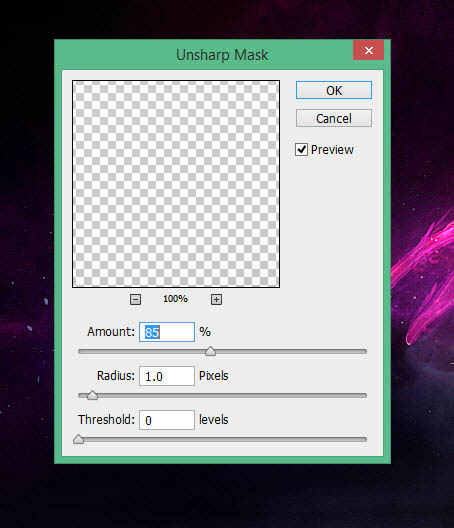
可选颜色:



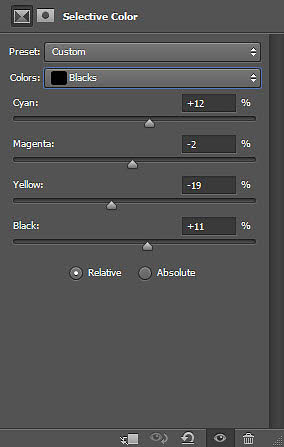

来源:https://www.tulaoshi.com/n/20160201/1526674.html
看过《Photoshop制作梦幻的紫色星云发光字》的人还看了以下文章 更多>>